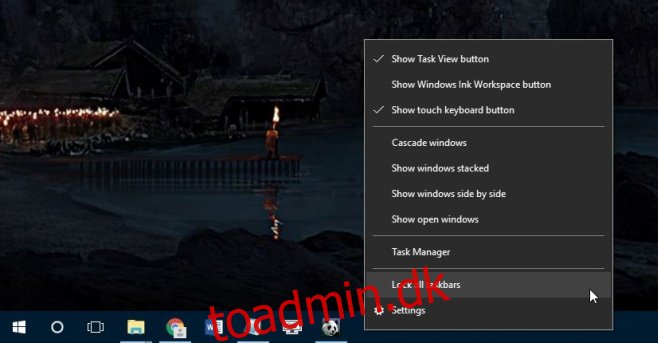Windows har langsomt forbedret understøttelsen af flere skærme. I Windows 10 får du proceslinjen nederst på dine primære og sekundære skærme. Systemuret er også til stede på begge skærme. Ældre versioner af Windows gav dig proceslinjen på alle dine skærme, men systemuret er først for nylig blevet tilføjet til proceslinjen på alle yderligere skærme. På nuværende tidspunkt er der stadig ingen måde at få systembakken til at blive vist på begge skærme. Den vises kun på én skærm ad gangen. Som standard vises det på din primære skærm. Hvis du har det fint med, at systembakken kun vises på én skærm, men foretrækker, at den vises på din sekundære skærm frem for den primære, er der et meget simpelt trick til at gøre netop det.
Siden før Windows 7 har Windows tilladt brugere at flytte proceslinjen til enhver kant af deres skærm. Når du forbinder flere skærme, udvides muligheden for at flytte proceslinjen rundt til at flytte proceslinjen til en anden skærm. For at få systembakken til at blive vist på din sekundære skærm, skal du højreklikke på proceslinjen og sørge for, at den er låst op. Indstillingen ‘Lås alle proceslinjer’ bør ikke have et flueben ud for sig. Hvis det gør det, skal du klikke på det for at låse proceslinjerne op.
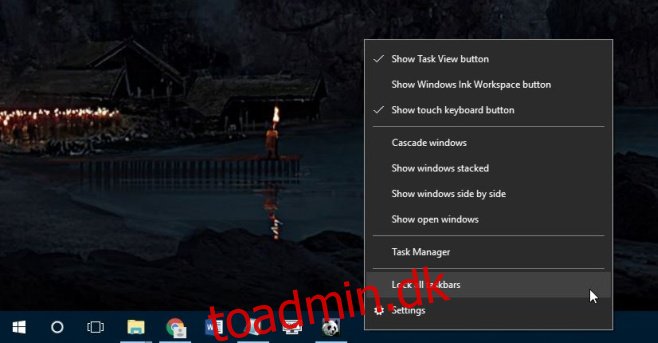
Træk og slip nu proceslinjen fra din hovedskærm til din sekundære skærm. Systembakken vises nu på din sekundære skærm. Proceslinjen på din primære skærm viser kun ur og dato.
Du undrer dig måske over, hvad meningen er, da du i slutningen af dagen kun har systembakken på én skærm. Forskellen her er, at systembakken er blevet flyttet til en anden skærm uden at gøre den skærm til den primære. Når du åbner en ny app, åbnes den på din primære skærm. Det primære display er ikke blevet ændret, men proceslinjerne har skiftet plads.